|

Одним из наиболее важных моментов работы с любой программой является разграничение доступа к ней и ее функциям. Клиентская база не исключение: менеджеры должны видеть информацию о клиентах, бухгалтер – финансовые сводки, руководитель – отчеты и настройки. Все это можно настроить при помощи разграничения доступа, о котором пойдет речь в этой статье.
1. Группы доступа
Начнем с того, что в программе предустановлены несколько групп доступа с уже настроенными правами, это администратор, менеджер и клиент. Для каждой из этих групп доступны определенные таблицы и поля (чтобы посмотреть, какие именно, нажмите на шестеренку в правом верхнем углу и перейдите во вкладку Доступ). Вы можете создать свои группы доступа и настроить их по своему усмотрению.
А еще вы можете создать наследуемые группы доступа (или подчиненные) – они будут копировать права родительской группы. Для этого при создании группы заполните параметр "Подчинить группе".
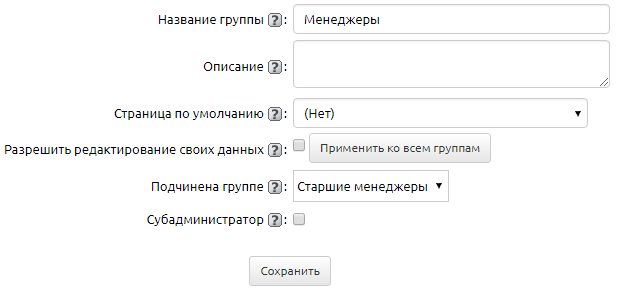
2. Просмотр и редактирование строк
В любой таблице можно назначить права на просмотр и редактирование вплоть до каждого поля. Например, руководитель отдела видит все поля в таблице Клиенты, а менеджеры – только часть из них; бухгалтер может редактировать поля по оплатам, а менеджеры – только просматривать.
3. Добавление, архивирование и удаление строк
Если заявки в вашу программу попадают автоматически с сайта, менеджеру не нужны права на добавление строк в таблице Заявки. Или, к примеру, у менеджера не должно быть возможности удалить клиента из базы. Все это то же настраивается разграничением доступа.
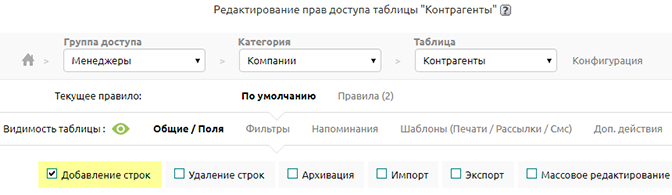
4. Быстрые настройки доступа
Настроили доступ к таблице для менеджеров и хотите дать такие же права программистам? Воспользуйтесь кнопкой "Скопировать права из группы".
Если же настройки будут одинаковы для всех групп, нажмите "Применить ко всем группам".
Также можно скопировать группу доступа целиком, тогда продублируются настройки для всех таблиц, это пригодится, если нужно внести всего несколько изменений, и вы не хотите настраивать все заново.
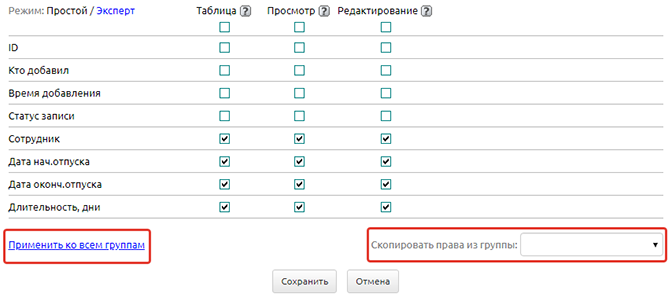
5. Правила доступа
Более продвинутый и гибкий уровень настроек, позволяющий назначать различные правила доступа к строкам в таблице в зависимости от заданных условий. Например, нам нужно, чтобы, если статус счета – оплачен, редактировать его параметры было нельзя. Создаем правило: "Статус счета" равно "Оплачен", и снимаем галочки на редактирование.
Настройки нашей программы настолько гибки, что позволяют задать права доступа даже для конкретного пользователя. Для этого создайте правило "Пользователь" равно "Иванов Иван" и расставьте галочки нужным образом.
Менеджер должен видеть только своих клиентов? Все просто: задайте в настройках доступа правило: "Менеджер" равно "текущий".Поля, по которым действуют правила, будут отмечаться красными квадратиками.
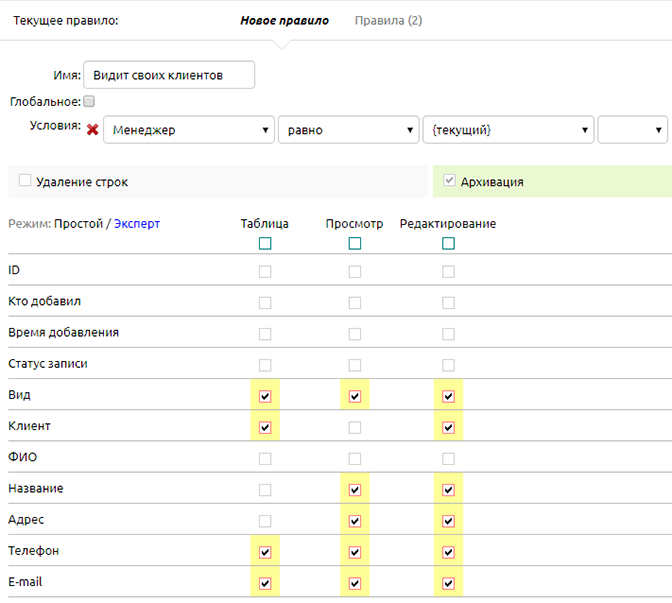
6. Поля при добавлении записей
В вашей таблице может быть огромное количество полей. Но когда вы добавляете новую запись в таблице, вам нужны только несколько полей. Задайте их в столбце Добавление (чтобы увидеть его, перейдите в режим эксперта) настроек доступа.
Мы рекомендуем скрыть все лишние поля, которые не нужны при добавлении записи, которые можно заполнить позже. В этом случае работа с системой будет комфортнее для всех сотрудников.
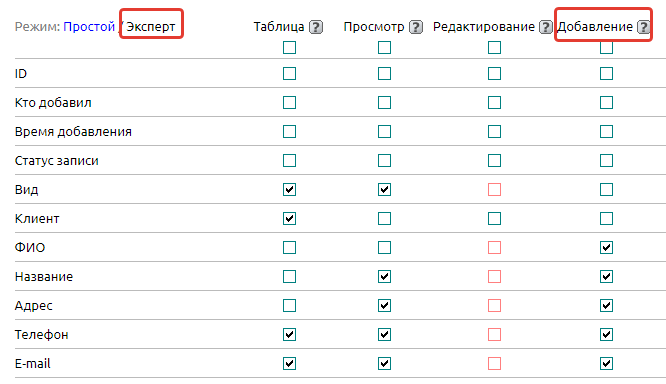
7. Настройки доступа к определенным функциям программы
Весь функционал программы – фильтры, напоминания, доп.действия, шаблоны печати и рассылки – тоже имеет настройки доступа.
8. Настройки по умолчанию
Если вы создаете новые поля, таблицы или шаблоны, по умолчанию они будут доступны только администраторам. Для других групп доступа нужно поставить галочки в нужных столбцах.
9. Субадминистратор
В нашей CRM вы можете создать отдельную группу пользователей, включающую часть администраторских прав по настройкам программы. Эти группы доступа выделяются подписью «Субадминистратор». Какие администраторские права будет иметь субадминистратор – решать вам.
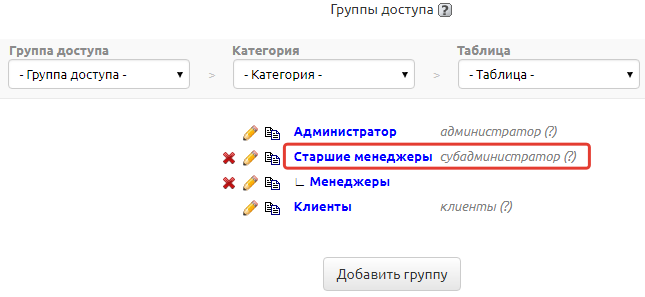
10. Доступ для клиентов
В программе есть предустановленная группа доступа «Клиенты», с помощью которой вы можете дать доступ неограниченному числу пользователей. Так, например, вы сможете организовать личный кабинет для своих клиентов в программе.
Подробная документация по настройкам доступа:
Настройки прав доступа
Общие настройки групп доступа
Настройки прав при создании элемента
Появились вопросы? Хотите получить консультацию? Пишите на info@clientbase.ru или звоните по горячей линии: 8-800-1000-936 (бесплатно по России) нашим менеджерам. |











